Membaca di tablet bisa menjadi pengalaman yang fantastis, menawarkan portabilitas dan akses ke pustaka konten digital yang luas. Namun, untuk benar-benar mengoptimalkan proses membaca Anda, penting untuk memanfaatkan opsi penyesuaian yang tersedia di perangkat Anda. Dengan menyesuaikan pengaturan tablet dengan kebutuhan dan preferensi spesifik Anda, Anda dapat meningkatkan kenyamanan, fokus, dan efisiensi membaca secara keseluruhan. Artikel ini akan membahas berbagai cara untuk meningkatkan proses membaca Anda dengan penyesuaian tablet, memastikan pengalaman membaca yang lebih menyenangkan dan produktif.
⚙️ Mengoptimalkan Pengaturan Tampilan untuk Kenyamanan Membaca
Pengaturan tampilan pada tablet Anda berperan penting dalam mengurangi ketegangan mata dan meningkatkan keterbacaan. Menyesuaikan kecerahan, suhu warna, dan pengaturan font dapat meningkatkan kenyamanan membaca Anda secara signifikan, terutama selama sesi membaca yang panjang.
Penyesuaian Kecerahan
Menurunkan tingkat kecerahan layar dapat meminimalkan kelelahan mata, terutama di lingkungan yang remang-remang. Sebagian besar tablet menawarkan penyesuaian kecerahan otomatis berdasarkan cahaya sekitar, tetapi kontrol manual memberikan penyesuaian yang lebih tepat. Bereksperimenlah dengan berbagai tingkat kecerahan untuk menemukan yang paling sesuai untuk Anda.
Suhu Warna
Menyesuaikan suhu warna dapat mengurangi paparan cahaya biru, yang diketahui mengganggu pola tidur. Banyak tablet memiliki “mode malam” atau “mode membaca” yang menggeser tampilan ke warna yang lebih hangat, sehingga lebih nyaman di mata. Fitur ini sangat bermanfaat untuk membaca sebelum tidur.
Ukuran dan Gaya Font
Memilih ukuran dan gaya font yang tepat sangat penting untuk keterbacaan. Tingkatkan ukuran font jika Anda merasa kesulitan membaca teks kecil. Pilih gaya font yang jelas dan mudah dibaca, hindari font yang terlalu dekoratif atau rumit. Pertimbangkan untuk menggunakan font sans-serif untuk pembacaan digital, karena font tersebut sering dianggap lebih mudah dibaca di layar.
Orientasi Layar
Bereksperimenlah dengan orientasi potret dan lanskap untuk menemukan posisi membaca yang paling nyaman. Mode potret sering kali lebih disukai untuk membaca artikel dan dokumen, sedangkan mode lanskap lebih cocok untuk buku dengan halaman atau gambar yang lebih lebar.
📱 Memanfaatkan Aplikasi Membaca dan Fitur-fiturnya
Banyak aplikasi membaca yang tersedia untuk tablet, masing-masing menawarkan serangkaian fitur unik yang dirancang untuk meningkatkan pengalaman membaca. Menjelajahi dan memanfaatkan aplikasi ini dapat meningkatkan proses membaca Anda secara signifikan.
Aplikasi Pembaca Elektronik
Aplikasi seperti Kindle, Google Play Books, dan Apple Books menyediakan akses ke perpustakaan e-book yang luas dan menawarkan fitur-fitur seperti margin yang dapat disesuaikan, spasi baris, dan opsi font. Aplikasi-aplikasi ini juga sering menyertakan kamus bawaan dan alat pencatatan, sehingga memudahkan pencarian kata-kata yang tidak dikenal dan memberi anotasi pada bagian-bagian tertentu.
Pembaca PDF
Untuk membaca PDF, aplikasi pembaca PDF khusus seperti Adobe Acrobat Reader dan Xodo menawarkan fitur seperti alat anotasi, penyorotan, dan fungsi pencarian. Aplikasi ini penting untuk membaca dokumen, makalah penelitian, dan konten berbasis PDF lainnya.
Mode Membaca yang Dapat Disesuaikan
Banyak aplikasi baca yang menawarkan mode baca yang dapat disesuaikan yang memungkinkan Anda menyesuaikan warna latar belakang, warna teks, dan tema keseluruhan. Bereksperimenlah dengan berbagai kombinasi warna untuk menemukan yang paling nyaman bagi mata Anda. Beberapa aplikasi juga menawarkan mode sepia, yang menyerupai tampilan buku lama dan lebih nyaman bagi mata.
Fungsionalitas Teks-ke-Ucapan
Jika Anda lebih suka mendengarkan konten, banyak aplikasi membaca yang menawarkan fungsi text-to-speech. Fitur ini memungkinkan Anda untuk membacakan teks dengan suara keras, yang dapat membantu untuk melakukan banyak tugas sekaligus atau bagi mereka yang memiliki gangguan penglihatan.
✍️ Meningkatkan Fokus dan Mengurangi Gangguan
Tablet dapat menjadi perangkat yang mengganggu, dengan notifikasi dan aplikasi lain yang bersaing untuk menarik perhatian Anda. Mengambil langkah-langkah untuk meminimalkan gangguan dapat meningkatkan fokus dan pemahaman bacaan Anda secara signifikan.
Manajemen Notifikasi
Nonaktifkan atau matikan notifikasi dari aplikasi yang tidak penting untuk membaca. Ini akan mencegah gangguan dan memungkinkan Anda untuk fokus pada teks. Pertimbangkan untuk menggunakan mode fokus atau fitur jangan ganggu untuk memblokir semua notifikasi selama sesi membaca.
Organisasi Aplikasi
Atur aplikasi Anda untuk meminimalkan gangguan. Letakkan aplikasi yang berhubungan dengan membaca di layar beranda dan pindahkan aplikasi lain ke folder terpisah. Ini akan memudahkan akses ke materi bacaan dan mengurangi godaan untuk beralih ke aplikasi lain.
Pemblokiran Situs Web
Jika Anda mudah terganggu oleh situs web, pertimbangkan untuk menggunakan aplikasi pemblokir situs web untuk mencegah akses ke situs yang mengganggu selama sesi membaca. Ini dapat sangat membantu bagi mahasiswa dan peneliti yang perlu fokus pada materi akademis.
Waktu Membaca Khusus
Jadwalkan waktu khusus untuk membaca setiap hari dan patuhi jadwal tersebut. Ini akan membantu Anda menetapkan rutinitas dan menjadikan membaca sebagai prioritas. Pilih lingkungan yang tenang dan nyaman di mana Anda dapat berkonsentrasi tanpa gangguan.
♿ Memanfaatkan Fitur Aksesibilitas untuk Meningkatkan Kemampuan Membaca
Tablet menawarkan berbagai fitur aksesibilitas yang dapat meningkatkan pengalaman membaca bagi penyandang disabilitas secara signifikan. Menjelajahi dan memanfaatkan fitur-fitur ini dapat membuat kegiatan membaca lebih mudah diakses dan menyenangkan.
Kompatibilitas Pembaca Layar
Tablet kompatibel dengan pembaca layar, yang dapat membacakan teks di layar. Hal ini sangat membantu bagi mereka yang memiliki gangguan penglihatan. Pastikan aplikasi pembaca Anda kompatibel dengan pembaca layar.
Alat Pembesar
Tablet menawarkan alat pembesar yang memungkinkan Anda memperbesar bagian tertentu pada layar. Ini dapat membantu bagi mereka yang memiliki penglihatan rendah. Bereksperimenlah dengan berbagai tingkat pembesaran untuk menemukan yang paling sesuai untuk Anda.
Kontrol Suara
Tablet menawarkan fitur kontrol suara yang memungkinkan Anda menavigasi perangkat dan mengontrol aplikasi menggunakan suara Anda. Fitur ini dapat membantu bagi mereka yang memiliki keterbatasan mobilitas. Gunakan perintah suara untuk membuka aplikasi bacaan, membalik halaman, dan menyesuaikan pengaturan.
Gerakan yang Dapat Disesuaikan
Sesuaikan gerakan untuk memudahkan navigasi aplikasi membaca. Misalnya, Anda dapat mengatur gerakan untuk membalik halaman atau membuka kamus. Ini dapat memperlancar proses membaca dan membuatnya lebih efisien.
💡 Mengoptimalkan Daya Baterai untuk Sesi Membaca yang Lebih Lama
Sesi membaca yang terlalu lama dapat menguras baterai tablet Anda. Menerapkan strategi untuk mengoptimalkan masa pakai baterai akan memastikan kenikmatan membaca tanpa gangguan.
Kurangi Aktivitas Aplikasi Latar Belakang
Tutup aplikasi yang tidak perlu yang berjalan di latar belakang. Aplikasi ini menghabiskan daya baterai meskipun tidak digunakan. Periksa dan tutup aplikasi latar belakang secara berkala untuk menghemat daya baterai.
Nonaktifkan Fitur yang Tidak Diperlukan
Matikan fitur seperti Bluetooth dan Wi-Fi saat tidak diperlukan. Fitur-fitur ini menghabiskan daya baterai meskipun tidak digunakan secara aktif. Aktifkan hanya saat diperlukan untuk memperpanjang masa pakai baterai.
Resolusi Layar Lebih Rendah
Jika tablet Anda memungkinkan, turunkan resolusi layar. Resolusi yang lebih tinggi menghabiskan lebih banyak daya baterai. Menurunkan resolusi dapat memperpanjang masa pakai baterai secara signifikan tanpa memengaruhi pengalaman membaca secara signifikan.
Gunakan Mode Hemat Daya
Aktifkan mode hemat daya untuk mengoptimalkan penggunaan baterai secara otomatis. Mode ini biasanya mengurangi kecerahan layar, membatasi aktivitas aplikasi di latar belakang, dan menyesuaikan pengaturan lain untuk menghemat daya baterai.
❓ Pertanyaan yang Sering Diajukan
Berapa ukuran font terbaik untuk membaca di tablet?
Ukuran font terbaik bergantung pada preferensi dan ketajaman visual Anda. Bereksperimenlah dengan berbagai ukuran font untuk menemukan ukuran yang paling nyaman bagi Anda. Umumnya, ukuran font yang lebih besar lebih baik untuk mengurangi ketegangan mata.
Bagaimana cara mengurangi ketegangan mata saat membaca di tablet?
Kurangi ketegangan mata dengan menyesuaikan kecerahan layar, menggunakan filter cahaya biru, memilih ukuran dan gaya font yang nyaman, dan beristirahat secara teratur. Pastikan juga Anda membaca di lingkungan yang terang.
Aplikasi membaca mana yang terbaik untuk tablet?
Aplikasi bacaan terbaik bergantung pada kebutuhan dan preferensi spesifik Anda. Pilihan yang populer meliputi Kindle, Google Play Books, dan Apple Books. Pertimbangkan untuk mencoba beberapa aplikasi berbeda untuk melihat mana yang Anda sukai.
Bagaimana cara menonaktifkan notifikasi pada tablet saya saat membaca?
Anda dapat menonaktifkan notifikasi dengan membuka pengaturan tablet dan menemukan pengaturan notifikasi. Dari sana, Anda dapat menonaktifkan notifikasi untuk aplikasi tertentu atau mengaktifkan mode jangan ganggu.
Dapatkah saya menggunakan tablet untuk membaca di bawah sinar matahari langsung?
Membaca di tablet di bawah sinar matahari langsung bisa jadi sulit karena silau. Tingkatkan kecerahan layar ke tingkat maksimum dan pertimbangkan untuk menggunakan pelindung layar matte untuk mengurangi silau. Membaca di tempat teduh selalu lebih baik.
Dengan menerapkan kustomisasi tablet ini, Anda dapat meningkatkan proses membaca secara signifikan, membuatnya lebih nyaman, efisien, dan menyenangkan. Bereksperimenlah dengan berbagai pengaturan dan fitur untuk menemukan yang paling sesuai untuk Anda, dan ubah tablet Anda menjadi teman membaca yang sempurna.